Дата обновления: 17 мая 2024
AVI – это популярный контейнер для медиафайлов, разработанный и поддерживаемый компанией Microsoft. Этот медиаконтейнер может содержать многопоточные видео и аудиодорожки и позволяет их синхронное воспроизведение. Видео со звуком в этом формате проигрываются стандартным встроенным медиаплеером во всех операционных системах семейства Windows.
Чтобы вы получали только проверенную информацию, команда AMS:
- Тестирует все приложения.
- Показывает скриншоты для выбора удобного интерфейса.
- Сравнивает платные и бесплатные версии.
- Исключает программы, которые недоступны или давно не обновляются, чтобы вы не скачали вирус.
- Изучает и проверяет отзывы пользователей.
- Учитывает ваши пожелания, которые вы оставляете в комментариях на сайте или направляете напрямую в центр поддержки через форму.
Альтернативный вариант AVI проигрывателя – ВидеоМАСТЕР
ВидеоМАСТЕР – удобный и функциональный видеоконвертер, поддерживающий более 500 форматов и устройств. Вы можете добавлять файлы по-одному или сразу в папке со своего компьютера, загружать видео в программу напрямую по ссылке из Интернета или с DVD-диска. Помимо конвертации видео и звука, программа предоставляет основные возможности редактирования: добавление визуальных эффектов, обрезка и склейка фрагментов в один ролик. Интерфейс программы доступен на русском языке.
Отличительным преимуществом медиапроигрывателя являются встроенные конфигурации экспорта, оптимизированные под просмотр на конкретном устройстве. Поэтому вы можете без потери качества сохранить свой ролик на мобильный телефон, планшет или даже игровую приставку. Список поддерживаемых устройств постоянно обновляется. Не знаете, чем открыть AVI видеоклип или какие параметры нужно настроить, чтобы посмотреть его на телевизоре? ВидеоМАСТЕР сделает все за вас!
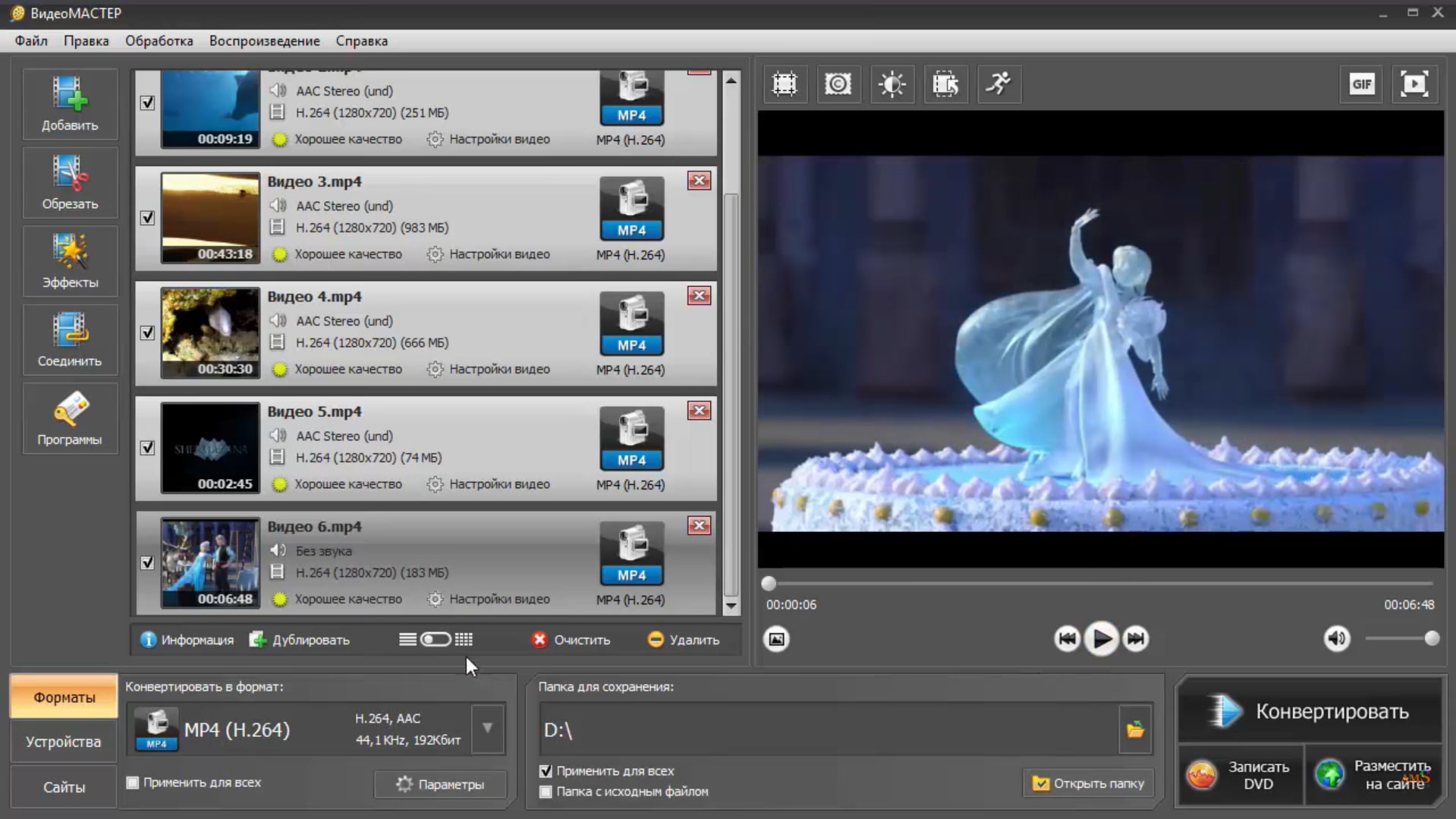
Скачайте программу и оцените все ее преимущества
Скачать бесплатно!
Отлично работает на Windows 11, 10, 8, 7 и XP
5 плееров для отрытия AVI файла
Помимо одной общей базовой функции воспроизведения видеофайлов, все AVI плееры имеют свои особенности. Рассмотрим пятерку основных проверенных временем утилит и разберемся, какие преимущества и недостатки есть у каждой из них.
VLC media player
Медиапроигрыватель VLC от некоммерческого проекта VideoLAN популярен благодаря своей кроссплатформенности и открытому исходному коду. Софт не является платным и может воспроизвести видео с компьютера, флешки или диска. Имеется возможность вести запись стримов и подкастов из Интернета на компьютер.
Доступен на всех основных операционных системах на ПК. Хоть внешний вид давно не обновлялся, зато функционал пополняется новыми функциями. В дополнение к проигрыванию мультимедиа добавилась возможность делать скриншоты экрана во время просмотра роликов и конвертировать их в нужный формат.
Преимущества:
бесплатный
кроссплатформенный
открытый исходный код – нет вредоносного ПО
русский язык интерфейса
Недостатки:
устаревший интерфейс
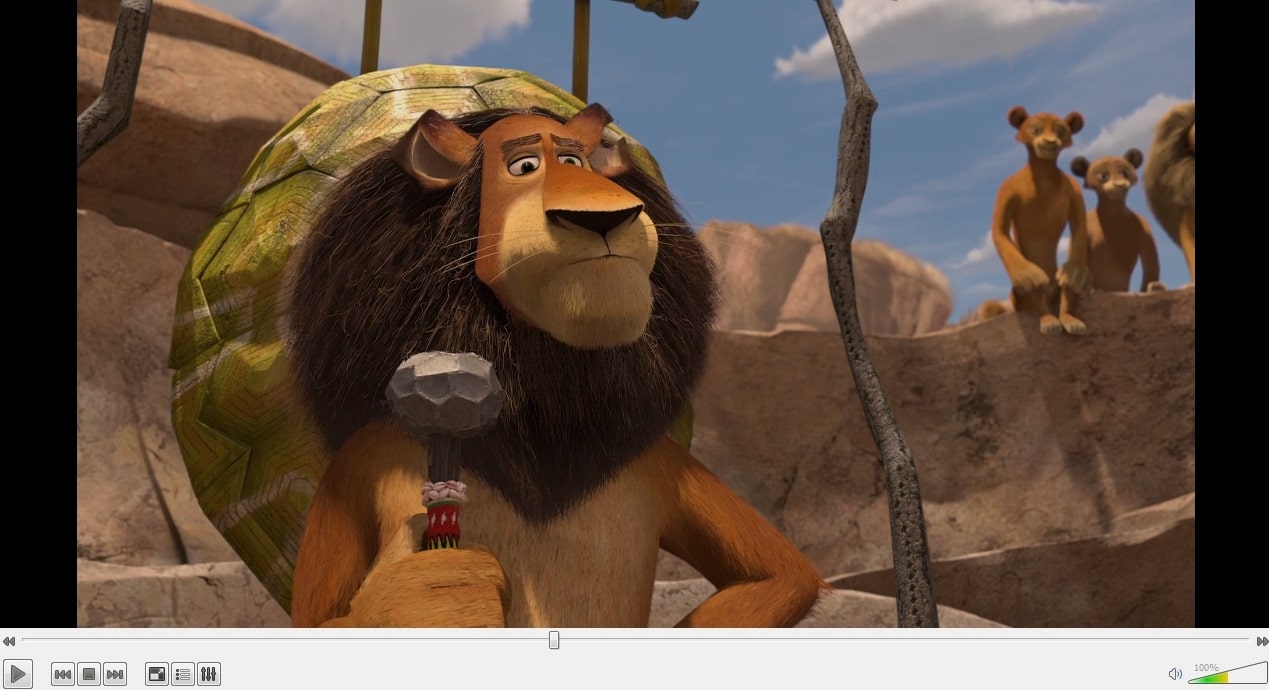
Окно просмотра VLC media player
Media Player Classic
Видеоплеер MPC – чрезвычайно легкий мультимедийный проигрыватель AVI с открытым исходным кодом, работающий на операционной системе Windows. Он поддерживает отображение всех распространенных форматов видео и аудио. Благодаря открытому исходному коду в приложение нет рекламы и встроенных шпионских средств, которые могут собирать данные о пользователе.
Отличительная особенность утилиты – это проигрывание FLV-файлов с возможностью перемотки. Хорошо оптимизирован для работы на старых компьютерах. Есть возможность проигрывания клипов по ссылке, добавления субтитров для фильмов и их автоматический поиск на различных ресурсах в Сети.
Программа полностью переведена на русский язык, хоть официальный сайт проекта и остается только на английском. Разработка продукта была остановлена в 2017 году.
Преимущества:
бесплатный
открытый исходный код – нет вредоносного ПО
наличие русского языка
Недостатки:
устаревший интерфейс
нет кроссплатформенности
разработка и техническая поддержка официально прекращены
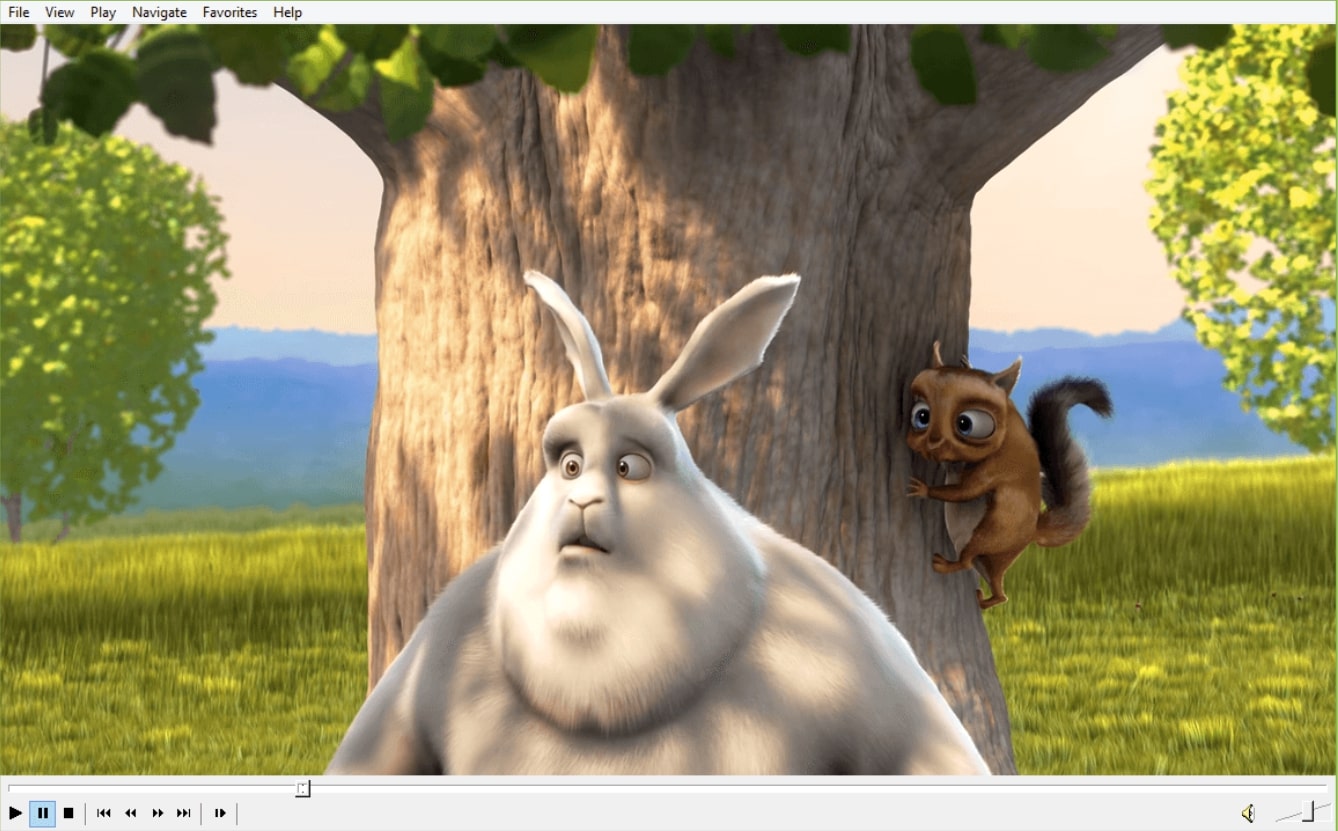
Окно Media Player Classic
KMPlayer
KMPlayer – южнокорейский софт для воспроизведения многопотоковых и однопотоковых видео и аудиофайлов, разработанный под операционные системы Windows и macOS. Медиаплеер одинаково хорошо справляется с отображением видеоклипов как устаревших форматов, к которым как раз относится AVI, так и новых вроде Blu-ray с разрешением Ultra HD. Дизайн интерфейса довольно минималистичный, что иногда затрудняет поиск нужной функции.
Отличительной особенностью плеера от других является функция выравнивания громкости звука в видеоролике, которая особенно полезна при просмотре скачанных с торрентов фильмов со встроенными рекламными роликами. Также загрузка и проигрывание файлов из Сети доступны и в самом плеере. Эта функция пригодится тем, кто хочет скачать несколько фильмов в дорогу для дальнейшего просмотра офлайн.
Стоит отметить, что недавно произошел релиз приложения для мобильных платформ, и теперь оно доступно для загрузки в App Store и Google Play.
Преимущества:
бесплатный
активная разработка и поддержка продукта
частичная кроссплатформенность
русский язык интерфейса
Недостатки:
официальный сайт доступен только на английском
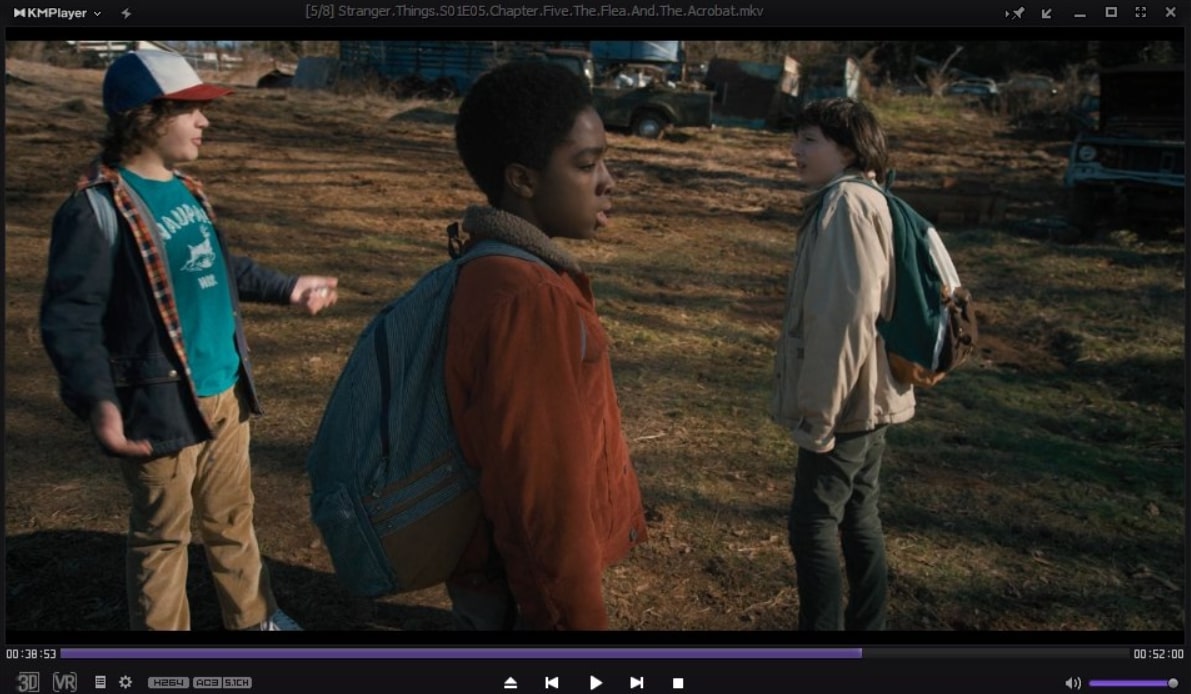
Интерфейс KMPlayer
GOM Player
GOM Player – еще один проверенный временем медиаплеер для Windows. Софт позволяет начать просмотр роликов прямо в процессе загрузки из Интернета, а также поддерживает проигрывание поврежденных видеоклипов.
Отличительная особенность – проигрывание большинства медиафайлов без необходимости в сторонних кодеках, так как есть встроенная база большинства из них. Также в плеере есть огромная коллекция встроенных субтитров к фильмам, которая постоянно дополняется на протяжении уже 10 лет. Для просмотра доступны записи во всех популярных форматах и даже панорамные видео в 360 градусов. Во время просмотра можно делать скриншот экрана и записывать звук.
Утилита доступна на русском языке, хоть официальный сайт проекта остается только на английском. Недавно было запущено приложение для мобильных устройств.
Преимущества:
бесплатный
активная разработка и поддержка продукта
наличие русского языка
Недостатки:
встроенная реклама
отсутствует кроссплатформенность
официальный сайт доступен только на английском
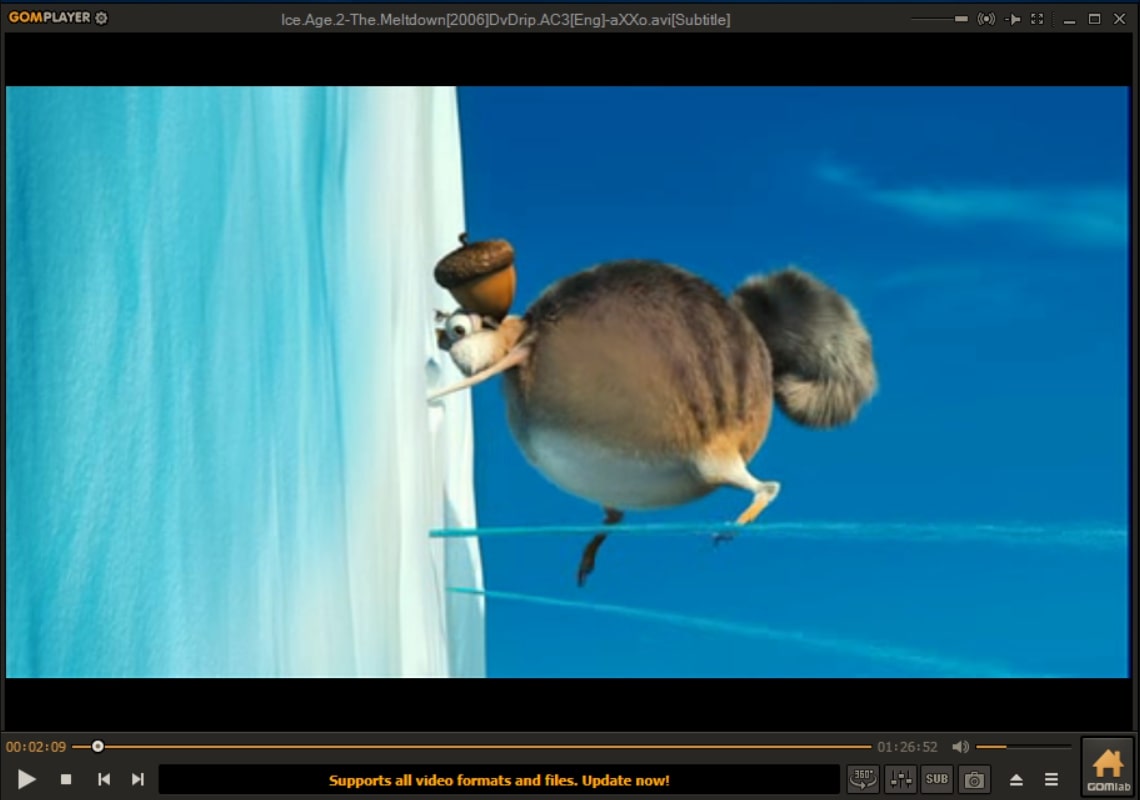
Интерфейс GOM Player
DivX Player
DivX Player – давно зарекомендовавшее себя приложение для воспроизведения, создания и трансляции роликов, включая распространенные форматы вроде MKV и HEVC и до видео в разрешении 4K. Софт доступен для операционных систем на базе Windows и Mac. Полный пакет программного обеспечения включает в себя три компонента для высококачественного проигрывания видео: плеер, конвертер и внутренний стриминговый сервер. Кстати, с помощью последнего можно легко выводить изображение с вашего компьютера на экран телевизора.
В платной версии есть возможность показа ролика из облачного хранилища напрямую без загрузки, например с Google Drive или Dropbox.
Преимущества:
есть пробная версия
доступен на Windows и macOS
русский язык на сайте и в программе
Недостатки:
последнее обновление было 2 года назад
в пробной версии доступен только просмотр
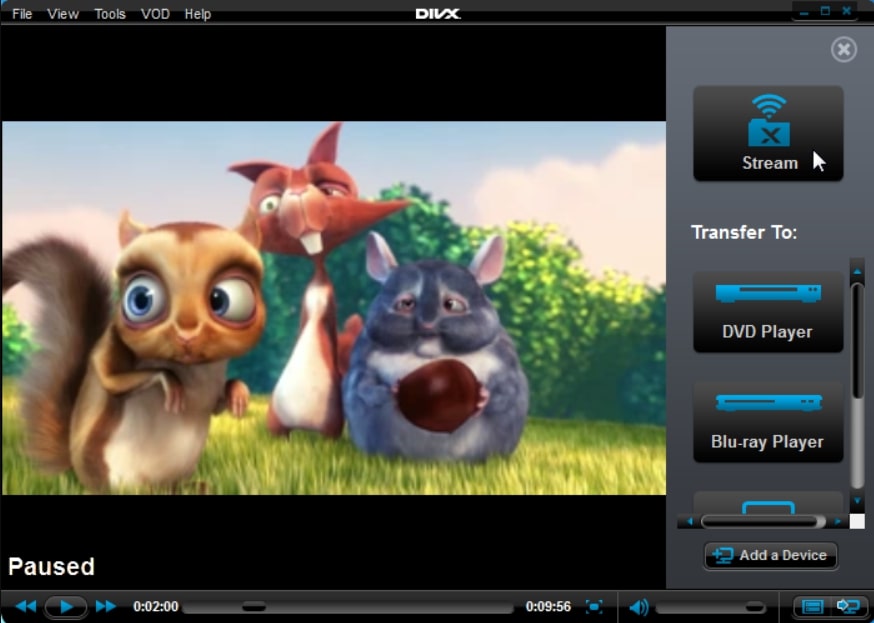
Меню DivX Player
Итоги
Подведем итог и еще раз кратко пройдемся по всем утилитам из нашего обзора.
Первые два места нашего списка занимают медиапроигрыватели, разработка и обслуживание которых уже частично или полностью прекращены, поэтому интерфейс может показаться неудобным для современных пользователей. Следующие два плеера, разрабатываемые в Южной Корее, обладают хорошим функционалом, но не имеют официального сайта на русском языке. Из-за этого разобраться с утилитой и получить своевременную техническую поддержку может быть довольно непросто. Последнее место нашего списка представлено проигрывателем, который обладает только ограниченным функционалом в пробной версии, а кроме этого уже давно не обновлялся.
Какой бы представленный проигрыватель AVI вы ни выбрали в итоге, помните, что конвертировать любой видеоролик или аудиоклип в необходимый для просмотра формат можно с помощью удобной программы ВидеоМАСТЕР!
Скачайте ВидеоМАСТЕР прямо сейчас
Скачать бесплатно!
Отлично работает на Windows 11, 10, 8, 7 и XP
Вам также может быть интересно
Для работы с видео воспользуйтесь Мовавика Супервидео!
- Конвертируйте видео в AVI и другие форматы
- Редактируйте и обрабатывайте ролики
- Публикуйте и записывайте видео на носители
Просто скачайте программу и следуйте инструкции ниже!
Нажимая на кнопку, вы скачиваете пробную версию программы.*
Важно, чтобы установленный на устройстве проигрыватель AVI поддерживал как можно больше кодеков. Кроме того, при выборе плеера следует учитывать его надежность, функционал, удобство интерфейса. Рассмотрим особенности наиболее часто используемых проигрывателей, а также выясним, что делать и чем открыть файл AVI, если медиаплееру не удается его воспроизвести.
Чтобы вы получали только проверенную информацию, команда Мовавика делает следующее:
-
Изучили спрос и популярность программ и сервисов, упомянутых в данной статье.
-
Мы протестировали все продукты, описанные в этой статье.
-
При тестировании продуктов мы сравниваем ключевые параметры, в том числе объединение видеофрагментов, изменение скорости видео, запись озвучки видео, создание слайд-шоу и другие значимые характеристики.
-
Изучили отзывы пользователей на популярных платформах и учли эту информацию при написании обзоров.
-
Собрали отзывы пользователей и учли их мнение о программах Мовавика, а также о продуктах других компаний.
Выбираем лучший AVI-плеер
Для начала разберемся, что представляет собой формат AVI. AVI – популярный формат видео-и аудиофайлов, разработанный еще в 1992 году. Файл в этом формате представляет собой контейнер, содержащий аудио- и видеоматериалы, сжатые при помощи различных комбинаций кодеков.
Главное преимущество формата AVI – возможность использования большого количества программ компрессии мультимедийных данных. Фильмы и аудиозаписи корректно воспроизводятся лишь в том случае, если проигрыватель AVI-файлов поддерживает кодеки, с помощью которых сжаты данные, упакованные в контейнер.
Каждый AVI-плеер имеет свои преимущества и недостатки. Многие проигрыватели можно использовать не только для воспроизведения файлов, но и для редактирования, конвертирования файлов, работы с потоковым видео.
VLC
ОС: Windows 7 (64/32), 8, 10, macOS, Linux, Android, iOS, Tizen и Windows 10 Mobile
Тип лицензии: бесплатно
VLC Media Player – один из лучших бесплатных проигрывателей с открытым кодом, созданный в одном из парижских университетов. В программу зашито множество кодеков, благодаря чему проигрыватель, кроме AVI, поддерживает около 98 % всех существующих форматов медиафайлов. Большинство AVI-файлов плеер открывает без проблем и работает стабильно. Зачастую он даже способен воспроизвести файл с поврежденными индексами. В редких случаях, когда воспроизведение некорректно, рекомендуется установить пакет кодеков VLС Codec Pack.
Меню программы производит неоднозначное впечатление. Воспользоваться простейшими опциями, обеспечивающими воспроизведение файла, очень легко, с этим справится любой пользователь. Однако из-за некоторой запутанности меню на то, чтобы разобраться с более сложными функциями плеера, требуется время.
К примеру, чтобы запустить удобнейший сервис, позволяющий управлять скоростью воспроизведения, звуком и другими опциями при помощи легких движений мыши, придется пройти небольшой квест: последовательно открыть Инструменты – Настройки – Все – Интерфейс – Интерфейсы управления – Интерфейс управления жестами мыши (выставить флажок). Затем плеер следует перезапустить.
С помощью VLC Media Player можно конвертировать файлы из одного формата в другой, захватывать видео с рабочего стола, переносить видео с компьютера на iPhone или iPad без iTunes. Те, кто любит внешние эффекты, могут скачать с официального сайта addons.videolan.org темы оформления для проигрывателя (скины).
Плюсы:
-
Проигрыватель бесплатен
-
Большое количество встроенных кодеков
-
Кроссплатформенность
-
Многофункциональность
-
Возможность открытия поврежденных файлов
-
Возможность управления плеером через браузер
Минусы:
-
Сложность меню дополнительных функций
-
При захвате видео с экрана невозможно одновременно записывать звук с микрофона
KMPlayer
ОС: Windows 10, 8, 7, XP, Vista, macOS, iOS 8.0 и выше, Android 4.0.3 и выше
Тип лицензии: бесплатно
KMPlayer – бесплатный проигрыватель с открытым кодом и большим количеством встроенных кодеков. Набор кодеков постоянно обновляется. Для того чтобы просто воспроизвести файл, пользователю не нужно каких-то особых навыков. Проблемы начинаются, когда требуется что-то посложнее. Собственно, многие пользователи считают главным недостатком плеера его главное достоинство – богатый функционал и возможность тонких настроек. Опций в меню так много, что новички нередко в них путаются.
Однако стоит разобраться в тонких настройках – и видео на экране в буквальном смысле заиграет совершенно другими красками. Так, для нечетких документальных фильмов или старых AVI-файлов размером 700 МБ можно включить опцию постобработки видео, настраивать параметры насыщенности, четкости, яркости кадра, улучшать качество звука (с помощью функции нормализации). Если воспроизведение видео замедляется – для повышения скорости легко снизить качество. Проигрыватель работает со многими форматами субтитров, есть встроенный редактор субтитров.
Плюсы:
-
Бесплатный
-
Кроссплатформенность
-
Возможность подключения очков виртуальной реальности для просмотра видео в формате 360°
-
Возможность чтения поврежденных, неполностью скачанных файлов
-
Захват видео без аудиодорожки из файла
-
Захват звука
-
Возможность смены языковой дорожки и встроенных субтитров
-
Возможность установки проигрывателя на съемные накопители
-
Низкая ресурсоемкость
Минусы:
-
Новички иногда жалуются на сложности освоения тонких настроек и опций работы с субтитрами
-
Большое количество рекламы
-
Некоторые пользователи отмечают нестабильную работу KMPlayer на устройствах под управлением macOS
GOM Player
ОС для бесплатной версии: Windows 7 (32) и выше, macOS X10.13 и выше
ОС для платной версии (GOM Player Plus): Windows 7 (32/64) и выше
Тип лицензии: GOM Player – бесплатно, GOM Player Plus – $25 USD
GOM Player – проигрыватель, отличающийся простотой интерфейса и компактностью. Плеер создан южнокорейской компанией Gretech Corporation.
Проигрыватель разрабатывался в расчете на самый широкий круг пользователей. Поэтому программа обеспечивает нормальную скорость воспроизведения видео даже на достаточно старых компьютерах. Плеер способен открывать не полностью загруженные или поврежденные файлы. Предусмотрены возможности настройки параметров видео: масштабирования, яркости, контраста. Есть опции покадровой перемотки, снятия скриншотов с видео, захвата аудио из видеороликов.
Сразу после установки следует убрать все флажки во вкладке Обновления, иначе при автоматическом обновлении язык интерфейса станет английским.
Плюсы:
-
Наличие бесплатной версии
-
Большое количество встроенных кодеков
-
Если нужного кодека нет, программа автоматически ищет его в Интернете
-
Возможность усиления звука
-
Возможность чтения поврежденных файлов
-
Богатый функционал для работы с субтитрами
-
Функция переключения аудиодорожек
-
Функция поворота видео
-
Возможность тонкой настройки отображения видео
-
Низкая ресурсоемкость
Минусы:
-
При автоматическом обновлении язык интерфейса может измениться на английский
-
В бесплатной версии проигрывателя много рекламы
-
Некоторые пользователи жалуются на нестабильность работы бесплатной версии
AVS Media Player
ОС: Windows 7, Windows 8.х, Windows 10
Тип лицензии: бесплатно
AVS Media Player – бесплатный медиапроигрыватель с очень простым и дружественным интерфейсом. Программа имеет множество встроенных кодеков.
Предусмотрен функционал для редактирования субтитров. Можно менять соотношение сторон кадра, в том числе и для кадров видео или фото нестандартных размеров.
Плюсы:
-
Возможность калибровки звука
-
Визуализация аудиоданных
-
Возможность просмотра фото в режиме слайд-шоу
Минусы:
-
Отсутствие кроссплатформенности
-
Высокие системные требования
-
Во время установки программа по умолчанию пытается установить AVS Video Converter
-
Нет встроенного эквалайзера
-
Отсутствие фильтров
MPC-HC (Media Player Classic Home Cinema)
ОС: Windows
Тип лицензии: бесплатно
Это один из самых простых и надежных медиаплееров, хорошо знакомый большинству пользователей Windows. Проигрыватель не зря назван домашним кинотеатром: в программе предусмотрена возможность автоматического отключения компьютера по окончании просмотра фильма.
В программу интегрированы самые популярные кодеки, поэтому при открытии AVI-файлов, как правило, проблем не возникает. Если файл воспроизводится некорректно, можно установить пакет K-Lite Codec Pack. Если ресурсы системы не справляются с воспроизведением видео в высоком разрешении, его можно уменьшить.
Плюсы:
-
Доступен бесплатно
-
Наличие функции смены аудиодорожки у видео
-
Возможность подключения субтитров из внешнего файла
-
Функция захвата и воспроизведения видео с ТВ-тюнеров
-
Легко настраивать горячие клавиши для управления медиаплеером
-
Возможность воспроизведения не полностью загруженных или поврежденных файлов
Минусы:
-
Отсутствие кроссплатформенности
-
Отсутствие автоматической настройки контраста и яркости
-
Некоторые пользователи жалуются на проблемы с открытием плейлистов, названия которых написаны кириллицей
UMPlayer
ОС: Windows, macOS, Linux
Тип лицензии: бесплатно
UMPlayer – бесплатный медиапроигрыватель с открытым исходным кодом. Программа поддерживает около 270 кодеков, благодаря чему способна воспроизводить медиафайлы практически любого любого формата, включая и контейнеры с расширением AVI. Программа имеет много функций, поэтому интерфейс некоторым пользователям кажется несколько перегруженным. Однако простейшие опции воспроизведения файлов найти легко, а дополнительные функции можно изучать по мере надобности.
Плюсы:
-
Доступен совершенно бесплатно
-
Кроссплатформенность
-
Возможность работы на старых компьютерах
-
Возможность синхронизации звука и субтитров
-
Переключение между встроенными и внешними звуковыми дорожками
-
Наличие видеоэквалайзера
-
Воспроизведение поврежденных и не полностью загруженных файлов
-
Сохранение времени остановки воспроизведения для каждого файла
Минусы:
-
Необычный дизайн, из-за которого у пользователей могут возникнуть сложности с освоением программы
-
После изменения настроек воспроизведение звука приостанавливается на несколько секунд
Альтернатива установке нового проигрывателя – Мовавика Супервидео
Несмотря на распространенность файлов в формате AVI, иногда встречаются видео, которые не по зубам популярным проигрывателям. В таких случаях остается или методом проб и ошибок подбирать пакет кодеков, или устанавливать другой проигрыватель. К сожалению, оба варианта связаны с потерями времени.
Но есть и третий путь: воспользоваться программой Мовавика Супервидео и конвертировать непокорный файл в другой формат. Установив эту пакетную программу, впоследствии вы сэкономите массу времени и сил: ведь разработчики постоянно создают новые кодеки, и «странные», ничем не открываемые файлы вам встретятся еще не раз. Мовавика Супервидео быстро превратит проблемное нечто в нормальное видео. В Мовавика Супервидео, кроме видеоконвертера, есть видеоредактор, с помощью которого из фильма можно вырезать особенно эффектные сцены, превратить их в GIF-анимацию, использовать для презентации.
Заключение
Мы рассказали только о самых популярных медиапроигрывателях, с помощью которых можно открыть файлы AVI. Все эти программы имеют достаточно понятный интерфейс на русском языке. Каждый пользователь сам решает, что лучше: многофункциональный проигрыватель со значительным количеством тонких настроек или плеер с меньшим количеством опций, но более простым интерфейсом. Если же вам не хочется дополнительно устанавливать медиаплеер, воспользуйтесь видеоконвертером и перекодируйте файл в какой-нибудь другой формат, который поддерживается уже имеющимся на устройстве проигрывателем.
Набор программ для удобной работы с видео: видеоредактор, конвертер файлов, запись экрана
* Пробная версия Мовавика Супервидео имеет следующие ограничения: 7-дневный пробный период, водяной знак на сохраненных видео, возможность сохранить видео продолжительностью не более 60 секунд, возможность сохранить только ½ длины аудио при экспорте проекта в аудиофайл и/или недоступность некоторых дополнительных функций при сохранении видео.
Часто задаваемые вопросы
Windows Media Player корректно воспроизводит файлы AVI в том случае, если данные в них сжаты при помощи кодеков, поддерживаемых проигрывателем. Как правило, это большинство файлов AVI. Если файл не воспроизводится или воспроизводится некорректно, скачайте с официального сайта и установите пакет кодеков K-Lite Codec Pack. Пакет распространяется бесплатно.
Чтобы просматривать файлы AVI на устройствах, работающих под управлением macOS, установите VLC Media Player, KMPlayer или UMPlayer. Если устройство старое, то наиболее предпочтительный вариант – UMPlayer.
Возможно, файл поврежден (не загружен полностью) или у вас отсутствует нужный кодек. В первом случае попробуйте открыть файл проигрывателями VLC Media Player или KMPlayer.
Во втором случае, если устройство работает под управлением ОС Windows, вам может помочь установка пакета K-Lite Codec Pack.
Все зависит от ОС вашего смартфона. Самый простой вариант – установите один из бесплатных проигрывателей: VLC Media Player или KMPlayer. Эти программы совместимы с большинством мобильных ОС.
Остались вопросы?
Если вы не можете найти ответ на свой вопрос, обратитесь в нашу службу поддержки.
Подпишитесь и получайте скидки, советы по монтажу и идеи для контента
На нашу рассылку подписалось уже более 1,5 млн. пользователей
Что такое формат AVI? Популярные программы для просмотра ави видео на компьютерах и смартфонах.
В AVI формат с помощью различных кодеков комбинируются аудио- и видеофайлы для синхронного воспроизведения видео и звука. В статье расскажем, для чего используется такое расширение и чем открыть файл AVI на разных операционных системах:
- как открыть файл AVI на компьютере ОС Windows;
- как открыть файл AVI на Mac OS;
- как открыть файл AVI на Андроиде;
- как посмотреть файл AVI на Айфоне и Айпаде.
Общее описание формата AVI
Audio Video Interleave (чередование аудио и видео) – своеобразный медиаконтейнер, который хранит разные форматы аудио и видео. Формат внутренних файлов зависит от выбранного кодека, формирующего его. Это может быть комбинация видео DivX или XviD и аудио WMA.
Своим появлением AVI обязан корпорации Microsoft, которая представила его в 1992 году. Сегодня является стандартным видеоформатом для платформы Windows.

При записи AVI используется сжатие для хранения документов. Такой файл занимает больше места, чем, например, MPEG и MOV.
AVI создаются и без использования сжатия. Это сохраняет качество записи независимо от того, сколько раз открывается или сохраняется файл. Кроме того, воспроизведение происходит без использования посторонних кодеков. Однако размер такого файла минутной длительности 2-3 ГБ.
Как открыть файл avi на компьютере ОС Windows
Для просмотра файлов с расширением AVI используют базовый медиа-проигрыватель Windows Media Player содержит малую библиотеку кодеков. Для воспроизведения большего количества документов нужно установить программный пакет K-Lite Codec Pack.
Набор кодеков в составе пакета периодически обновляется, добавляются новые форматы. Последняя ревизия пакета K-Lite Codec Pack – 14.7.0.

В 2018 году представлен форк проигрывателя Media Player Classic Home Cinema. В 2019 году произошло основное изменение – включена функция youtube-dll.
Как открыть файл avi на Mac OS
Посмотреть AVI видео на Mac стандартным проигрывателем QuickTime можно только, если в файле используется контейнер DivX. В этом случае достаточно скачать и установить кодек DivX.
В остальных случаях открыть формат AVI на Apple MacBook можно с помощью программ MPlayerX или VLC для MacOS. Плеер MPlayerX воспроизводит популярные видео-форматы, но не проигрывает аудиофайлы. Полезная опция плеера – воспроизведение из интернета и создание скриншотов с экрана при просмотре. Требуется сборка Mac OS 10.7 и выше.

Открываем AVI онлайн
Просмотр файлов с расширением AVI в онлайн-режиме возможен только в онлайн-кинотеатрах и на стриминговых площадках. Для этого не нужны дополнительные утилиты, плеер с поддержкой этого формата интегрирован на веб-страницу.
Просмотр avi на Android
Посмотреть видео с расширением AVI на телефонах и планшетах Андроид гораздо проще, чем на Айфонах и Айпадах. Для этого всего лишь нужно:
- Скачать и установить одно из приложений (VLC media player, KMPlayer, MX Player);
- Перекинуть файл с видео на гаджет через USB (в плеерах есть встроенные файловые менеджеры) или облачные сервисы (большинство проигрывателей поддерживают загрузку с удаленных серверов, например, DropBox).
Расскажем немного об одном из самых популярных плееров — VLC media player для Android. Что в нем интересного:
- оборудован широкой базой данных, эквалайзером и фильтрами;
- воспроизводит доступные аудиоформаты, субтитры, телетекст и скрытые титры;
- кодеки не нужно загружать отдельно, кодек-пак интегрирован;
- проигрывает видео- и аудиофайлы, а также сетевые потоки, сетевые ресурсы и диски, ISO-образы DVD.

Как просмотреть файл AVI на iPhone и iPad
Формат AVI не является родным для устройств Apple. Для просмотра файлов AVI на iPhone и iPad существует 2 способа:
- переконвертация в форматы MP4 или MOV;
- использование сторонних плееров.
Рассмотрим второй более простой вариант на примере видео-плеера VLC для iOS:
- Скачайте и установите плеер.
- Запустите приложение и раскройте меню (иконка в виде конуса в верхнем левом углу).
- Переключите выключатель Загрузить через WiFi (должен стать оранжевым и появится адрес сервера).
- Данный URL введите в адресную строку браузера компьютера (должен быть подключен к той же Wi-Fi сети).
- Нажмите на значок «+» и выберите файл AVI.
- Видео загрузится в медиатеку Айфона.
Какие могут быть проблемы с AVI
При воспроизведении формата AVI проигрыватель в некоторых случаях выдает ошибку “Не удается воспроизвести файл. Формат не поддерживается”. Это происходит, когда на компьютере не установлен нужный кодек. Обновите кодек-пак, чтобы добавить новые форматы.
Плеер Sony Vegas Pro не открывает AVI
Если проигрыватель Sony Vegas не открывает AVI и выдает ошибку “Ни один из файлов, отправленных в Vegas Pro, не может быть открыт”, обновите “родную” библиотеку aviplug.dll. Для этого:
- с сайта разработчика скачайте архив и распакуйте;
- откройте папку библиотеки и перенесите файл, который не удалось открыть;
Новый формат добавится в плеер и будет воспроизводится.

Выберите вариант загрузки:
- скачать с сервера SoftPortal (установочный exe-файл)
Проигрыватель AVI — небольшая и простая в использовании программа, позволяющая проигрывать мультимедийные файлы формата AVI, MPG, MP4 и др. по расписанию (полное описание…)

Рекомендуем популярное
iTunes 12.13.7.1
Универсальный проигрыватель в стиле «all inclusive» разработанный компанией Apple, благодаря…
PotPlayer 250313
Daum PotPlayer — усовершенствованный аналог популярного мультимедийного проигрывателя KMPlayer,…
Есть ли на вашем компьютере файлы в формате AVI? И вы не знаете, как открыть файлы AVI на своем компьютере? AVI — один из наиболее часто используемых форматов файлов. Это старый, но все еще очень распространенный формат файлов. Это тип мультимедийного файла, который в основном используется для хранения аудиовизуальных данных. Однако для открытия файла AVI необходима установка видеоплеера, совместимого с AVI. Хотя большинство компьютеров оснащены видеоплеером, способным воспроизводить файлы AVI, это редко бывает лучшим выбором. Но не беспокойтесь больше! В этом посте вы узнаете больше о том, что такое файл AVI, и о трех способах его создания. как воспроизводить файлы AVI на твоем компьютере.
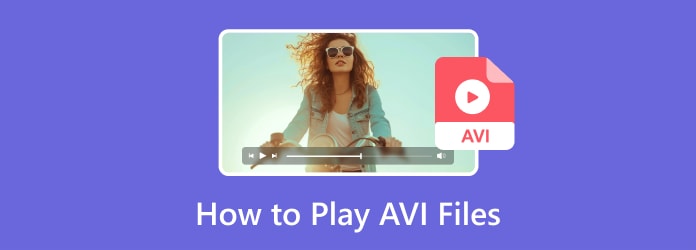
- Часть 1. Что такое AVI?
- Часть 2. Как воспроизводить файлы AVI на Mac
- Часть 3. Как воспроизводить файлы AVI в Windows
- Часть 4. Часто задаваемые вопросы о воспроизведении файлов AVI
Часть 1. Что такое АВИ
Компания Microsoft разработала популярный формат видеофайлов, известный как AVI, или Audio Video Interleave, еще в 1992 году. Этот формат файла, который является родным для всех операционных систем Microsoft Windows, поддерживает синхронизированное воспроизведение нескольких типов аудио- и видеопотоков. Видео AVI совместимы со всеми основными платформами и могут включать в себя несколько кодеков сжатия видео, таких как DivX и XviD. Файл AVI можно использовать для хранения видео с цифровой видеокамеры или веб-камеры. Он также часто используется для сохранения контента из Интернета, например фильмов с Netflix и YouTube. Аудиофайлы, такие как подкасты, также можно хранить в файлах AVI. Они часто используются в распространении программного обеспечения для настольных и мобильных платформ.
Кроме того, он поддерживает сжатие без потерь, что делает его идеальным для программного редактирования и хранения необработанного видео. Этот простой, но адаптируемый формат является общепризнанным стандартом хранения фильмов и других медиа-архивов. Давайте узнаем больше об этом формате файла и о том, как воспроизводить файлы AVI ниже:
Вариант 1. Воспроизведение файлов AVI на Mac с помощью бесплатного проигрывателя Blu-ray
С целью дать возможность не только пользователям Mac, но и пользователям Windows насладиться визуальным праздником со своими близкими, Бесплатный проигрыватель Blu-ray — это профессиональное и бесплатное программное обеспечение проигрывателя Blu-ray, имеющее версии для Mac и Windows. Помимо воспроизведения дисков Blu-ray и файлов Blu-ray ISO, он также может воспроизводить любое видео, загруженное из Интернета или снятое с помощью цифровой камеры или видеокамеры. Обладая потрясающим качеством видео на Mac, этот бесплатный проигрыватель Blu-ray для Mac совместим со всеми распространенными видеоформатами SD, 1080p HD и даже до 4K, включая файлы AVI. Пользователи могут легко воспроизводить фильмы Blu-ray благодаря простому и удобному интерфейсу. Пользователи также могут выбрать предпочитаемую звуковую дорожку, субтитры и главу из списка опций. Вы получите совершенно новые домашние развлечения с бесплатным проигрывателем Blu-ray. Ниже вы узнаете, как воспроизводить файлы .avi с помощью этого инструмента:
Шаг 1.Бесплатно загрузите и установите бесплатный проигрыватель Blu-ray на свой компьютер. Запустите программу на своем MacBook Pro, MacBook Air, iMac Pro, iMac и других устройствах.
Шаг 2.После того, как вы уже запустили приложение, нажмите «Открыть файл» в главном интерфейсе, чтобы открыть всплывающую папку. Во всплывающей папке выберите видео в формате файла .avi и отметьте кнопку «Открыть».

Шаг 3.Через несколько секунд программа запустит видеофайл avi в главном интерфейсе. Вы можете приостановить и воспроизвести видео, нажимая кнопки воспроизведения, расположенные в нижней средней части инструмента.
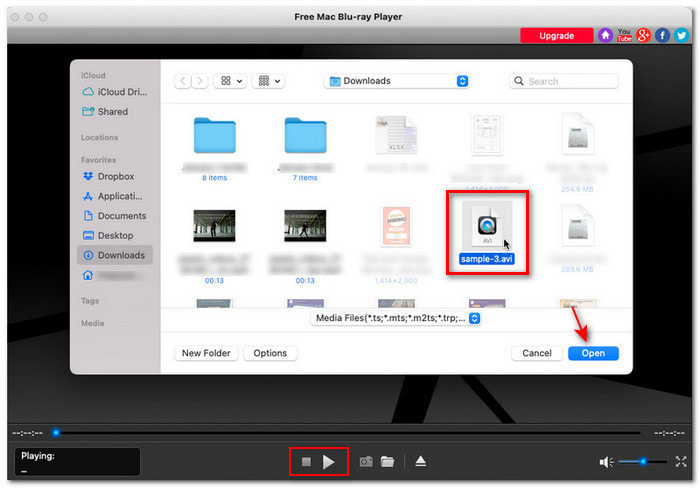
Шаг 4.Вы можете сделать снимки интересующих вас клипов, нажав кнопку «Снимок» рядом с кнопками воспроизведения. Сохраните эти снимки, нажав кнопку «Папка» рядом со снимком.
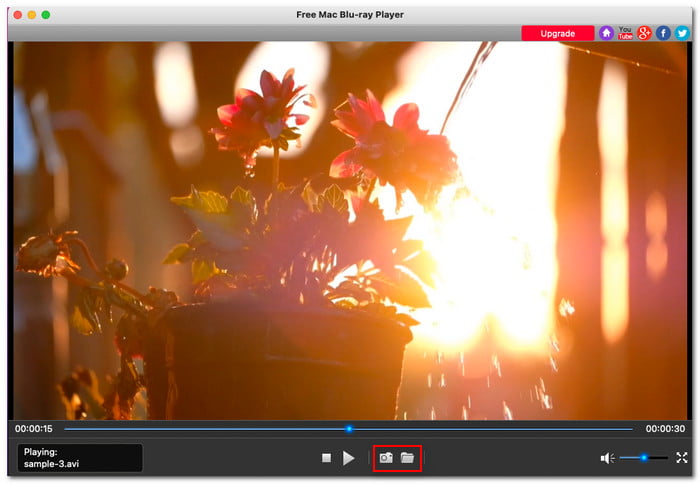
Вариант 2. Используйте Video Converter Ultimate для преобразования AVI в MP4/MOV для QuickTime
Второй вариант воспроизведения файлов AVI на Mac — использование Видео конвертер Ultimate, универсальный инструмент для конвертации видео. Этот инструмент поддерживает более 500 выходных видеоформатов, поэтому вы можете конвертировать любой фильм в MP4, AVI, MOV, 8K/5K/4K/2K UHD или HD-видео с исключительной скоростью и качеством. С помощью универсального конвертера вы можете загружать фильмы с веб-сайтов и конвертировать их в нужный формат со скоростью в 70 раз быстрее, сохраняя при этом превосходное качество. Помимо конвертации предпочитаемого вами видео, вы можете одновременно конвертировать аудиофайлы в MP3, AC3, OGG и другие форматы. Вот шаги по конвертированию AVI в MP4/MOV для QuickTime с помощью этого инструмента:
Шаг 1.Бесплатно скачайте и установите Video Converter Ultimate на свой компьютер. Запустите программу на вашем Mac-устройстве.
Шаг 2.Выберите опцию «Конвертер», и чтобы загрузить видео, вам необходимо преобразовать формат, нажав кнопку «Добавить файлы».
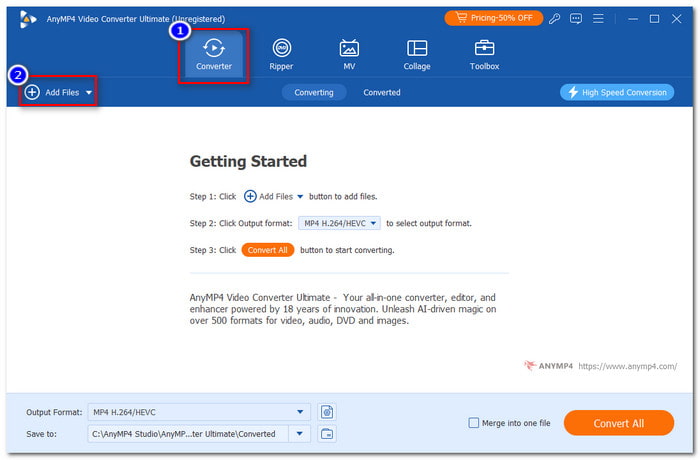
Шаг 3.Щелкните раскрывающийся значок рядом с форматом вывода и измените формат на MP4 или MOV. Вы можете вручную настроить формат, нажав кнопку «Настройки формата вывода».
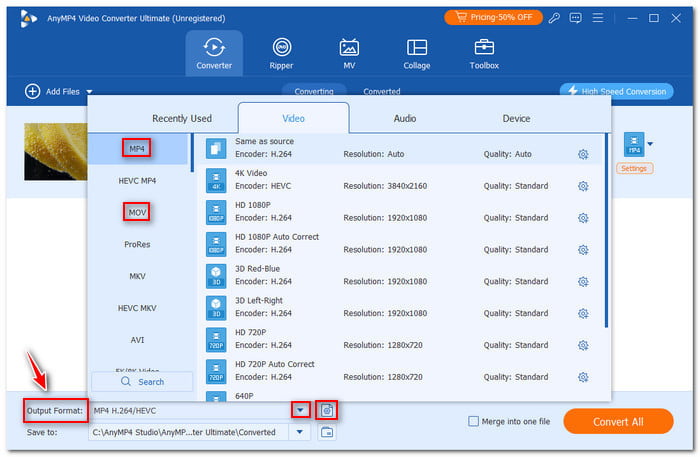
Шаг 4.Вы можете просмотреть видео перед конвертированием, щелкнув его. Если вы уже удовлетворены результатом, нажмите кнопку «Преобразовать все», расположенную в правом нижнем углу инструмента.
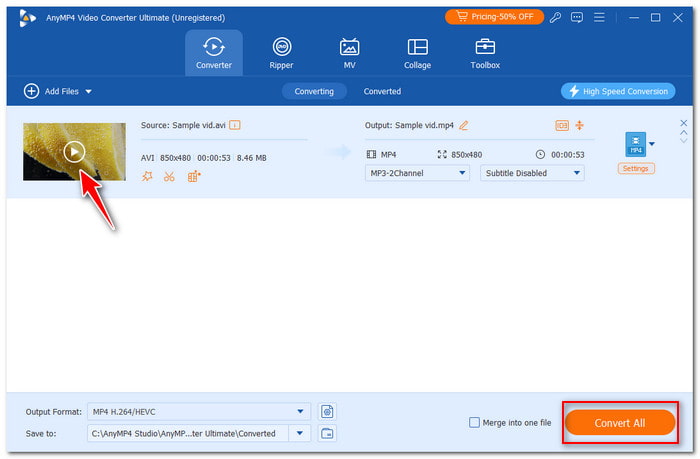
Часть 3. Как воспроизводить файлы AVI в Windows
Любая копия Windows поставляется с предустановленным проигрывателем Microsoft Windows Media, обычно называемым WMP или Wmplayer. Вы можете использовать этот инструмент для воспроизведения файлов AVI даже в Windows 10. Это полнофункциональный инструмент. медиа плеер. Почти все форматы компьютерных мультимедийных файлов (звуковых и видео) совместимы с проигрывателем Windows Media. Для видео поддерживаются форматы файлов AVI и MPEG-4. Другие форматы файлов также поддерживаются; однако вам необходимо сначала установить необходимые видеокодеки для воспроизведения других форматов. Тем не менее, следует отметить, что ограничения авторских прав не позволяют проигрывателю Windows Media воспроизводить DVD-диски. Вот шаги по использованию этого инструмента для воспроизведения файлов AVI:
Шаг 1.В своей папке выберите файл avi, который хотите воспроизвести, и щелкните правой кнопкой мыши, чтобы увидеть раскрывающийся список. В раскрывающемся меню нажмите «Открыть с помощью» и выберите «Проигрыватель Windows Media».
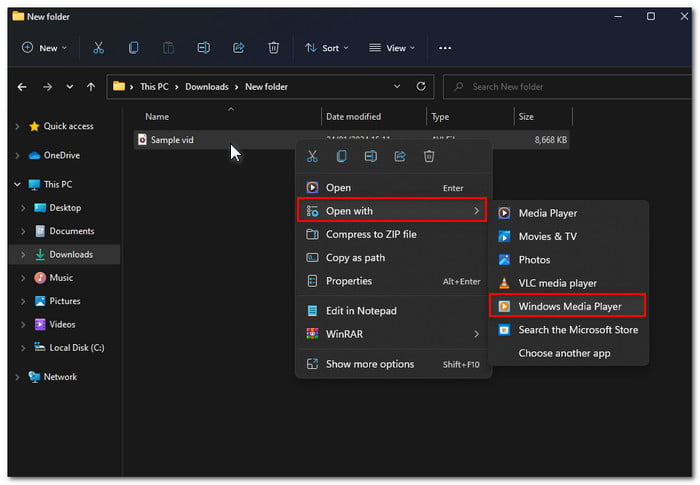
Шаг 2.Подождите, пока видео не появится на вашем экране. У вас есть возможность воспроизводить и перематывать видео вперед, нажимая кнопки воспроизведения.

Шаг 3.Вы можете посмотреть видео на широком экране, нажав кнопку «Показать в полноэкранном режиме» в правом нижнем углу интерфейса. Вот и все! Это 3 способа воспроизведения файлов .avi с помощью этих устройств. AVI-плееры на Mac и Windows.

Часть 4. Часто задаваемые вопросы о воспроизведении файлов AVI
-
Почему файл AVI не воспроизводится?
Могут быть возможные причины, по которым файл AVI не воспроизводится. Некоторые из них связаны с тем, что файл AVI не соответствует используемой вами версии Windows, а также если возникла проблема с медиаплеером, который вы используете для воспроизведения файла. Файл AVI воспроизводится на устройстве, на котором нет необходимых кодеков для его декодирования.
-
Какая программа открывает файлы AVI?
Большинство версий Windows поставляются с проигрывателем Windows Media, который по умолчанию должен воспроизводить большинство файлов AVI. Если нет, вы можете использовать и установить бесплатный проигрыватель Blu-ray, который можно загрузить бесплатно, если WMP у вас не работает.
-
Могут ли телефоны открывать файлы AVI?
Вам потребуется установить и использовать сторонний видеоплеер, поскольку медиаплеер системы Android не поддерживает файлы AVI. Если вы использовали VLC Media Player на своем компьютере, вы также можете использовать его версию для мобильных устройств Android на своем телефоне.
Подведение итогов
В этом посте вы узнали 3 лучших варианта как воспроизводить файлы AVI на твоем компьютере. Теперь вы можете наслаждаться им и загружать его, не беспокоясь о том, сможете ли вы открыть его на своем ПК с Windows/Mac. Кроме того, предположим, что вы ищете медиаплеер, доступный как для Windows, так и для Mac. В этом случае мы рекомендуем использовать бесплатный проигрыватель Blu-ray. Бесплатный Blu-ray Player от Blu-ray Master — это профессиональный и лучший медиаплеер для вас, который позволяет воспроизводить фильмы Blu-ray и поддерживает практически все видеоформаты. Кроме того, он может поддерживать качество изображения 100%, а благодаря передовым встроенным технологиям кодирования звука, таким как Dolby и DTS, вы также можете наслаждаться качеством звука без потерь.
Выберите рейтинг продукта:
Рейтинг: 4.9/5 (на основе 533 голосов)
